Si vous ne pouvez pas ouvrir un fichier téléchargé sur Internet ou reçu en tant que pièce jointe à un e-mail, ou si vous obtenez une erreur en essayant de l’ouvrir, il est probable que le fichier en question soit bloqué par Windows 10.
Lorsqu’un fichier est verrouillé par Windows 10, vous devez cliquer avec le bouton droit sur le fichier, cliquer sur les propriétés et sélectionner l’option Déverrouiller dans l’onglet Général pour déverrouiller le fichier sélectionné.
Il existe une fonction de sécurité appelée Attachment Manager qui empêche l’ouverture des fichiers dangereux téléchargés à partir d’Internet, reçus via des pièces jointes ou transférés à partir d’un autre ordinateur.
Le Gestionnaire de pièces jointes dans Windows 10 est conçu pour protéger Windows et vos données contre les fichiers dangereux que vous avez peut-être téléchargés ou reçus en pièce jointe avec un e-mail.
Si le Gestionnaire de pièces jointes détecte qu’un fichier n’est pas sûr, il empêche Windows et les programmes installés de l’ouvrir ou affiche un message d’avertissement avant d’ouvrir le fichier.
Selon le type de programme que vous utilisez pour télécharger les fichiers, le type (type de fichier) du fichier téléchargé et les paramètres de sécurité de la zone de contenu Web, Windows vous empêchera ou vous avertira lorsque vous tenterez d’ouvrir le fichier.
Comme tout le monde, si vous téléchargez fréquemment des fichiers depuis Internet ou recevez des fichiers sous forme de pièces jointes à un e-mail, vous pouvez désactiver ou empêcher Windows 10 de bloquer le fichier téléchargé sur Internet.
Étant donné que Windows 10 n’offre pas de moyen de désactiver le gestionnaire de pièces jointes via les paramètres ou le panneau de configuration, vous devez modifier manuellement le registre pour désactiver la fonctionnalité.
Suivez les instructions ci-dessous pour activer ou désactiver la fonction de pièce jointe dans Windows 10.
Étape 1: Ouvrez l’Éditeur du Registre en tapant Regedit dans la zone de recherche et en appuyant sur la touche Entrée.
Lorsque le message Contrôle de compte d’utilisateur apparaît, cliquez sur Oui
bouton.Étape 2: Dans l’éditeur de registre, accédez à la clé suivante:
HKEY_CURRENT_USER Software Microsoft Windows CurrentVersion Policies Attachments
Si la clé Pièces jointes est absente, clic-droit sur le Stratégies bouton, cliquez Neuf, Cliquez sur Clé puis appelez-le comme Pièces jointes. Et si la clé Pièces jointes est présente, passez à l’étape suivante.
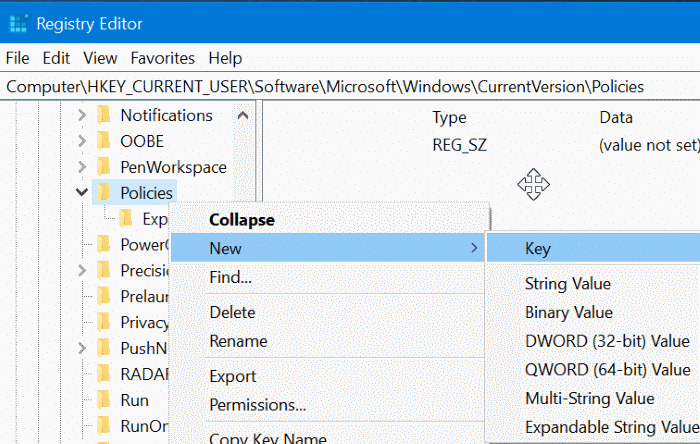
Étape 3: Sélectionnez maintenant Pièces jointes touchez dans le volet gauche. Sur le côté droit, faites un clic-droit, Cliquez sur Neuf puis Valeur DWORD (32 bits) et appelez-le comme ScanWithAntiVirus.
Étape 4: Finalement, double clic sur la nouvelle création ScanWithAntivirus value et modifiez ses données de valeur en 1 pour désactiver le Gestionnaire de pièces jointes dans Windows 10.
Fermez l’éditeur de registre. Sauvegardez votre travail. Déconnectez-vous et connectez-vous ou redémarrez votre ordinateur pour appliquer la modification.
Pour activer le gestionnaire de pièces jointes via le registre
Étape 1: Accédez à la clé suivante dans l’éditeur de registre:
HKEY_CURRENT_USER Software Microsoft Windows CurrentVersion Policies Attachments
Étape 2: Sur le côté droit, double-cliquez sur le fichier ScanWithAntivirus value et modifiez ses données de valeur sur 3.
Notez que l’éditeur de stratégie de groupe ne fait pas partie de l’édition familiale. Les utilisateurs de l’édition familiale doivent utiliser la méthode d’inscription mentionnée ci-dessus.
Étape 1: gentil Gpedit.msc dans le champ de recherche Démarrer / Barre des tâches et appuyez sur Entrée pour ouvrir l’éditeur de stratégie de groupe.
Étape 2: Dans l’éditeur de registre, accédez à:
Configuration utilisateur > Modèles administratifs > Composants Windows > Responsable des pièces jointes.
Étape 3: Sur le côté droit, double-cliquez sur le fichier Ne pas conserver les informations de zone dans les fichiers joints politique pour ouvrir ses propriétés.
Étape 4: Pour sélectionner Qualifié option. Clique le Postuler pour enregistrer la modification.